如何在Word中快速显示或隐藏裁剪标记?
Word文档中的裁剪标记有助于指示可打印区域的边缘,这在设计和布局任务中尤其有用。然而,有时您可能需要显示或隐藏这些裁剪标记,以便更好地专注于文档内容或为其打印做准备。
本教程将指导您完成在Word中快速显示或隐藏裁剪标记的步骤,使您可以自定义工作区以满足您的需求。
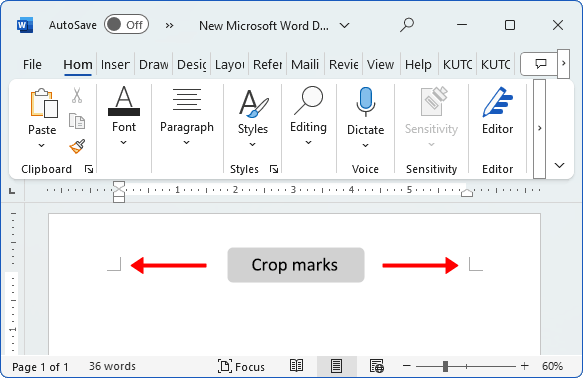
推荐的Word生产力工具
Kutools for Word:集成AI 🤖,超过 100 个高级功能可节省您50%的文档处理时间。免费下载
Office Tab:为Word(及其他Office工具)引入类似浏览器的标签页,简化多文档导航。免费下载
通过Word选项显示或隐藏裁剪标记
- 点击文件选项卡,然后选择选项。
- 在 Word选项 窗口中,点击 高级,然后勾选或取消勾选 显示裁剪标记 在 显示文档内容 下,以显示或隐藏裁剪标记。

Office Tab:为 Word、Excel、PowerPoint 等带来选项卡式界面… |
立即提升您的工作效率。 了解更多关于 Office Tab 的信息 免费下载地址 |
使用Kutools for Word显示或隐藏裁剪标记
使用Kutools for Word可以轻松管理裁剪标记及其他格式或文档内容的显示。通过将显示设置集中在一个位置,Kutools允许用户快速显示或隐藏裁剪标记及其他格式标记,而无需浏览多个Word菜单。
按照以下步骤显示或隐藏裁剪标记:
- 点击 Kutools Plus > 显示设置.

- 在显示设置窗口中:
- 勾选裁剪标记以显示裁剪标记,或取消勾选以隐藏它们。
- 点击 关闭.

查看结果如下:
 |
 |
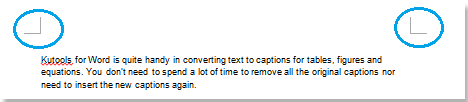 |
有关此功能的更多信息,请访问:在Word中快速显示/隐藏或切换格式标记(段落标记和隐藏文字)。
相关文章:
最佳Office办公效率工具
Kutools for Word - 用超过100项强大功能全面提升你的Word体验!
🤖 Kutools AI 功能:AI助手 / 实时助手 / 超级润色(保留格式)/ 超级翻译(保留格式)/ AI遮挡 / AI校正……
📘 文档掌控:分割页面 / 文档合并 / 区域导出为多种格式(PDF/TXT/DOC/HTML等)/ 批量转换为PDF……
✏ 正文编辑:跨多个文件批量查找与替换 / 一键调整所有图片大小 / 翻转表格行列 / 表格转文本……
🧹 高效清理:一扫多余空格 / 分节符 / 文本框 / 超链接 / 想了解更多删除工具,请前往删除分组……
➕ 创意插入:插入千位区分符 /复选框 /选项按钮 / 二维码 / 条形码 / 批量插入图片 / 更多内容请见插入分组……
🔍 精准选取:快速定位指定页面 / 表格 / 形状 / 标题段落 / 利用更多 选择 功能提升导航体验……
⭐ 实用增强:跳转任意区域 / 自动插入重复文本 / 文档窗口间一键切换 /11 项转换工具……
🌍 支持40多种语言:自由选择你喜欢的界面语言——Kutools支持英语、西班牙语、德语、法语、中文及其他40余种语言!

✨ Kutools for Office – 一次安装,五大强力工具集成!
内含 Office Tab Pro · Kutools for Excel · Kutools for Outlook · Kutools for Word · Kutools for PowerPoint
📦 五大工具一站式集成 | 🔗 无缝兼容Microsoft Office | ⚡立即提升效率、节省时间


